Cómo extraer audio de video gratis
Una práctica utilidad que todo el mundo necesita hoy en día es un programa de software que puede extraer audio, sonido o música de fondo de películas caseras, videos de YouTube o cualquier otro archivo de video. En este artículo, voy a dar instrucciones paso a paso sobre cómo usar una herramienta gratuita en línea y un programa gratuito llamado AoA Audio Extractor.
Si sus necesidades de extracción de audio son simples y su video no es enorme, una herramienta en línea le irá bien sin tener que instalar ningún software. Si necesita más funciones, AoA Audio Extractor es una pequeña aplicación ingeniosa que puede extraer audio de archivos AVI, MPEG, MPG, FLAT, DAT, WMV, MOV, MP4 o 3GP y guardarlos en formato MP3, WAV o AC3.
Extractor de audio en línea
La herramienta que uso más a menudo para extraer audio de archivos de video es Audio-Extractor.net. Es súper simple de usar y no es uno de esos sitios llenos de anuncios y ventanas emergentes y todo tipo de otros tipos de basura.

Haga clic en el botón Abrir video y elija su archivo, que puede estar en formato AVI, FLV, MP4, MPG, MOV, RM, 3GP, WMV y VOB. Incluso admite más formatos de video que eso, pero esos son los más comunes. Para el formato de salida de audio, puede elegir entre MP3, WAV, tono de llamada de iPhone, M4A, FLAC, OGG, MP2 o AMR. Haga clic en Extraer audio y después de un rato, podrá descargar su archivo de audio de forma instantánea y gratuita.
Siga adelante y pruebe primero el sitio y, si no puede hacer lo que necesita, siga leyendo.
AoA Audio Extractor
En primer lugar, al descargar AoA Audio Extractor, asegúrese de hacer clic en la versión gratuita a la derecha, no en la versión de prueba de Extractor Platinum. Si te desplazas hacia abajo en la página, también verás las diferencias entre las versiones gratuitas y de pago.
Este programa es extremadamente simple de usar y tiene la capacidad de arrastrar y soltar archivos directamente en la interfaz. AoA Audio Extractor también incluye un reproductor multimedia, por lo que puedes obtener una vista previa de los archivos de video del programa en sí, ahorrándote la molestia de asegurarte de que es el video correcto al reproducirlo en Windows Media Player, etc. También te permite controlar el audio velocidad de bits, frecuencia de muestreo de audio y tipo de canal (mono o stero) para el archivo de salida.
Sin embargo, una de las mejores características del programa que realmente pensé que era bastante útil es la capacidad de extraer audio de solo una parte del video clip, en lugar de todo el archivo. Esta es una función de edición muy básica, pero es realmente útil porque no tiene que descargar ningún software de edición de sonido si solo quiere algunas partes del audio.
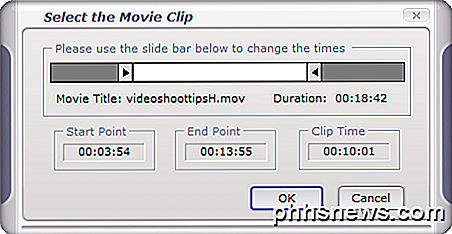
Para comenzar a utilizar AoA Audio Extractor, descargue e instale el programa. Abra el programa y haga clic en el botón Agregar archivos para seleccionar los archivos de video. Puede agregar más archivos si lo desea y se procesarán en un lote.
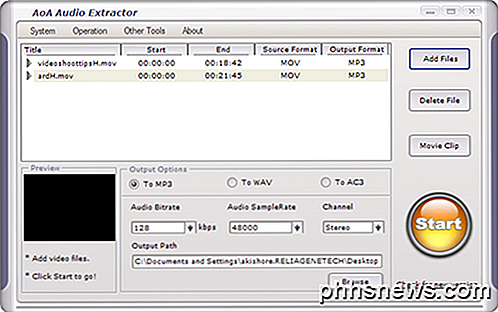
Los videos aparecerán en la ventana principal junto con información básica como el Inicio, Fin, Formato de Fuente y Formato de Salida. Puede cambiar el formato de salida en la sección Opciones de salida debajo de la lista principal. Seleccione un video y haga clic en Clip de película si desea extraer el audio de un segmento de tiempo específico en el video. Antes de hacer clic en Inicio, haga clic en Examinar y elija la ubicación para el archivo MP3 de salida.
Ahora, continúe y haga clic en Inicio y comenzará el proceso de extracción. El programa es bastante rápido, tomó solo 1 minuto extraer el audio de un video de 19 minutos.
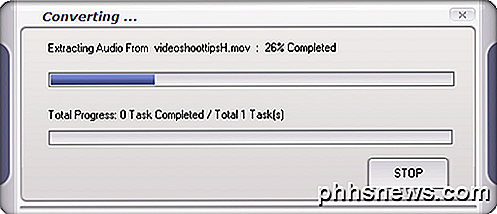
¡Ahora debería ver su archivo de audio en la ubicación especificada! Comprobé la calidad del sonido entre el video y el archivo de audio, y fueron exactamente iguales, por lo que no perderá ninguna calidad en el proceso de extracción.

¡Y eso es! Si tiene un video en un formato especial y ninguna de las opciones anteriores funciona, publique un comentario y trataremos de ayudarlo. ¡Disfrutar!

Cómo deshabilitar Adobe Flash en Microsoft Edge en Windows 10
Si está utilizando Windows 10 y el nuevo navegador Edge de Microsoft, ¿se estará preguntando cómo puede desactivar Adobe Flash? De forma predeterminada, Microsoft Edge tiene soporte integrado para Adobe Flash, por lo que básicamente está habilitado todo el tiempo.Si necesita usar Flash mientras navega por la web, entonces no tiene que preocuparse por nada. Sin

Cómo desinstalar (o reinstalar) Ubuntu Bash Shell de Ubuntu 10
El nuevo Bash basado en Ubuntu de Windows 10 no funciona como un programa normal. Para desinstalarlo o restablecer su estado para obtener un nuevo entorno Linux, necesitará usar algunos comandos especiales. Actualizar : a partir de la Actualización de Fall Creators, ahora puede desinstalar Ubuntu o cualquier otra distribución de Linux como una aplicación normal.



